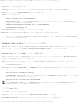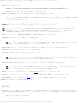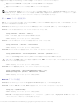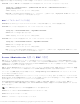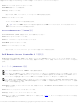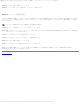Users Guide
BMC 管理ユーティリティの使用: Dell OpenManage ベースボード管理コントローラユーティリティ 4.5 ユーザーズガイド
file:///T¦/htdocs/SOFTWARE/smbmcmu/BMCMU_4_5/ja/ug/bmcugc0d.htm[10/26/2012 10:24:13 AM]
対応 Linux Enterprise オペレーティングシステムが稼動するシステムへのインストール
Linux オペレーティングシステムが稼動する管理ステーションに BMC 管理ユーティリティをインストールするには、以下の手順に従ってください。
111 管理ステーションのコンポーネントをインストールするシステムにルートとしてログインします。
111 必要に応じて、次のコマンドで Dell 提供の適切なメディアをマウントします。
mount /mnt/cdrom
111 次のコマンドで BMC 管理ユーティリティを SUSE Linux Enterprise サーバーにインストールします。
rpm -ivh /linux/bmc/osabmcutil9g-SUSE*.rpm
Red Hat Enterprise Linux の場合は、次のコマンドを使用します。
rpm -ivh /linux/bmc/osabmcutil9g-RHEL*.rpm
デフォルトでは、次の場所にファイルがコピーされます。
/etc/init.d/SOLPROXY.cfg
/etc/SOLPROXY.cfg
/usr/sbin/dsm_bmu_solproxy32d
/usr/sbin/solconfig
/usr/sbin/ipmish
SOL プロキシはシステム起動中に自動的に開始します。または、etc/init.d ディレクトリに移動し、次のコマンドを使用して SOL プロキシサービスを管理することもできます。
solproxy status
dsm_bmu_solproxy32d start
dsm_bmu_solproxy32d stop
solproxy restart
対応 Linux Enterprise オペレーティングシステムからのアンインストール
BMC 管理ユーティリティをアンインストールするには、以下の手順を実行してください。
111 root としてログインします。
111 次のいずれかのコマンドを入力して、インストールされているすべてのパッケージを SUSE Linux Enterprise Server または Red Hat Enterprise Linux から削除します。
rpm -e osabmcutil9g-SUSE*
rpm -e osabmcutil9g-RHEL*
BMC 管理ユーティリティがアンインストールされると、成功を通知するメッセージが表示されます。
IPMI シェル
IPMI シェルは CLI コンソールアプリケーションで、GUI がありません。コマンドとオプションはコマンドライン引数を使ってのみ指定できます。
IPMI シェルは一度に 1 つのシステムへの帯域外(OOB)アクセス(LAN またはシリアルポート経由)をサポートしています。ただし、同じ管理下システムで複数の IPMI シェルセッションを同時に実行できま
す。図
3-2 を参照してください。
IPMI シェルでは、ユーザーレベルの BMC 特権を持つユーザーは以下のことができます。